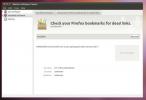Πώς να εγκαταστήσετε το Debian 9 Linux σε οικιακό διακομιστή
Το Ubuntu και το CentOS απολαμβάνουν όλη την αγάπη από τους χρήστες Linux όταν πρόκειται για διακομιστές, αλλά το Debian Linux μπορεί να διατηρήσει το δικό του και στο χώρο του διακομιστή. Η υπερβολική εστίαση του Debian στη σταθερότητα το καθιστά ιδανικό υποψήφιο για έναν οικιακό διακομιστή.
Debian 9 Linux σε οικιακό διακομιστή
Ο μεγαλύτερος λόγος για τον οποίο οι χρήστες Linux παρακάμπτουν συχνά το Debian για κάτι σαν το Ubuntu ή ακόμα και το CentOS αντί για το Debian είναι αυτός η διανομή δεν διαφημίζεται ρητά ως λειτουργικό σύστημα διακομιστή, έτσι πολλοί μπορεί να μην γνωρίζουν ότι μπορεί να λειτουργήσει ως ένας. Ωστόσο, με μερικές γρήγορες τροποποιήσεις στο τυπικό πρόγραμμα εγκατάστασης του Debian, μπορείτε να εγκαταστήσετε το Debian 9 Linux σε έναν οικιακό διακομιστή.
Για να εγκαταστήσετε μια εγκατάσταση διακομιστή του Debian Linux, θα χρειαστείτε τα ακόλουθα πράγματα.
- Μονάδα flash USB μεγέθους τουλάχιστον 512 MB. Εναλλακτικά, μπορείτε να χρησιμοποιήσετε ένα κενό CD ή DVD.
- Ένας αποκλειστικός επιτραπέζιος υπολογιστής ή άλλος τύπος υπολογιστή που μπορεί να αφεθεί ανά πάσα στιγμή για χρήση ως διακομιστής. Στην ιδανική περίπτωση, θα πρέπει να διαθέτει τουλάχιστον 1 GB μνήμης RAM και μια αξιοπρεπή CPU.
- Ένας εφεδρικός υπολογιστής που μπορεί να χρησιμοποιηθεί για τη δημιουργία του δίσκου εγκατάστασης USB με δυνατότητα εκκίνησης.
- Πληκτρολόγιο και ποντίκι και οθόνη για σύνδεση στον διακομιστή για την εκτέλεση της εγκατάστασης.
Συλλέξτε τα στοιχεία στη λίστα και ακολουθήστε για να μάθετε πώς να ρυθμίσετε το Debian Linux στον δικό σας οικιακό διακομιστή!
Λήψη του Debian
Το Debian Linux διαθέτει πολλές διαφορετικές εικόνες ISO έκδοσης. Σε αυτόν τον οδηγό, θα πρέπει να πάρουμε τα χέρια μας στο πρόγραμμα εγκατάστασης δικτύου, επειδή είναι ο ευκολότερος τρόπος για τη ρύθμιση του Debian ως διακομιστή. Για να λάβετε το αντίγραφο του net-installer του Debian, μεταβείτε στη διεύθυνση Debian.org και κάντε κλικ στο πράσινο κουμπί "Λήψη Debian" πάνω δεξιά.
Κάνοντας κλικ στο πράσινο κουμπί λήψης θα πρέπει να ξεκινήσει αμέσως η λήψη μιας εικόνας ISO της τελευταίας έκδοσης του Debian Stable (επί του παρόντος 9.8). Καθίστε, κάντε υπομονή και αφήστε τη λήψη του αρχείου ISO στον υπολογιστή σας.
Όταν ολοκληρωθεί η λήψη του ISO, προχωρήστε στο επόμενο βήμα.
Δημιουργήστε ένα πρόγραμμα εγκατάστασης USB με δυνατότητα εκκίνησης
Η εγκατάσταση ενός προγράμματος εγκατάστασης USB με δυνατότητα εκκίνησης για το Debian μπορεί να γίνει με πολλούς διαφορετικούς τρόπους. Σε αυτόν τον οδηγό, θα επικεντρωθούμε στη χρήση του εργαλείου Etcher. Γιατί; Η εφαρμογή είναι πολλαπλής πλατφόρμας και σε χρήστες Mac, Linux και Windows έχουν την ίδια εμπειρία. Με αυτόν τον τρόπο, ανεξάρτητα από τον εφεδρικό υπολογιστή που έχετε, η διαδικασία δημιουργίας USB με δυνατότητα εκκίνησης είναι η ίδια.
Για να λάβετε ένα αντίγραφο του Etcher, μεταβείτε στη διεύθυνση την επίσημη ιστοσελίδα τους. Μόλις φτάσετε εκεί, εντοπίστε το πράσινο κουμπί λήψης και κάντε κλικ πάνω του με το ποντίκι για λήψη της τελευταίας έκδοσης του εργαλείου απεικόνισης USB.

Όταν ολοκληρωθεί η λήψη της εφαρμογής Etcher, ανοίξτε την, συνδέστε τη μονάδα flash USB και κάντε κλικ στο μπλε κουμπί "Επιλογή εικόνας" με το ποντίκι.
Κάνοντας κλικ στο "Επιλογή εικόνας", η εφαρμογή Etcher θα σας δείξει ένα παράθυρο διαλόγου ανοιχτού αρχείου. Χρησιμοποιώντας αυτό το παράθυρο διαλόγου, αναζητήστε το αρχείο ISO του προγράμματος εγκατάστασης του Debian net και φορτώστε το στην εφαρμογή για να το χρησιμοποιήσετε κατά τη διαδικασία αναβοσβήνει.
Υποθέτοντας ότι το Debian ISO έχει φορτωθεί σωστά στο Etcher, η εφαρμογή θα εντοπίσει αυτόματα τη μονάδα flash USB και θα την τοποθετήσει στην εφαρμογή. Το μόνο που μένει είναι να κάνουμε κλικ στο "Flash!" για να ξεκινήσει η διαδικασία εγγραφής.

Η αντιγραφή του Debian σε μονάδα flash USB με Etcher θα διαρκέσει λίγα λεπτά. Όταν ολοκληρωθεί η διαδικασία, αποσυνδέστε το USB και συνδέστε τον στον υπολογιστή που σκοπεύετε να χρησιμοποιήσετε ως οικιακός διακομιστής και διαμορφώστε το BIOS για εκκίνηση από USB.
Εγκαταστήστε το Debian ως διακομιστή
Κατά τη διαδικασία εκκίνησης για το ζωντανό δίσκο του Debian Linux, θα δείτε ένα μενού με μερικές επιλογές. Ορίστε την επιλογή "Εγκατάσταση γραφικών", καθώς είναι η πιο διαισθητική για χρήση για τους σκοπούς μας.

Αφού ορίσετε την επιλογή "Εγκατάσταση γραφικών" στο μενού, το Debian θα φορτώσει το εργαλείο εγκατάστασης και θα σας παρουσιάσει τη σελίδα γλώσσας. Χρησιμοποιώντας το ποντίκι, επιλέξτε τη γλώσσα που μιλάτε. Στη συνέχεια, κάντε κλικ στο "Συνέχεια" για να μεταβείτε στην επόμενη σελίδα.

Στην επόμενη σελίδα του προγράμματος εγκατάστασης, το Debian θα προσπαθήσει να εντοπίσει τη χώρα σας. Εάν το πρόγραμμα εγκατάστασης αποτύχει να το εντοπίσει, επιλέξτε το στη λίστα με το ποντίκι και κάντε κλικ στο "Συνέχεια" για να προχωρήσετε.

Αφού επιλέξετε τη χώρα σας, το Debian θα εντοπίσει αυτόματα τη διάταξη του πληκτρολογίου σας. Για άλλη μια φορά, εάν το εργαλείο εγκατάστασης αποτύχει να εντοπίσει, επιλέξτε τη σωστή διάταξη στη λίστα και κάντε κλικ στο "Συνέχεια" για να εφαρμόσετε την επιλογή σας στη νέα εγκατάσταση.

Με τη διαμόρφωση της διάταξης πληκτρολογίου, είναι ώρα να ορίσετε το όνομα κεντρικού υπολογιστή του νέου σας διακομιστή Debian. Στο πλαίσιο κειμένου, γράψτε το όνομα κεντρικού υπολογιστή που θέλετε. Στη συνέχεια, κάντε κλικ στο κουμπί "Συνέχεια" για να μεταβείτε στην επόμενη σελίδα, ώστε να μπορείτε να ρυθμίσετε το όνομα τομέα του μηχανήματος.

Στη σελίδα τομέα, το Debian ζητά από το χρήστη να διαμορφώσει ένα όνομα τομέα για την εγκατάσταση. Συμπληρώστε αυτό το πλαίσιο μόνο εάν γνωρίζετε τι είναι ένα όνομα τομέα. Εάν δεν καταλαβαίνετε τι είναι, είναι καλό να το αφήσετε κενό.

Με τον τομέα και το όνομα κεντρικού υπολογιστή που έχουν διαμορφωθεί για το Debian, πρέπει τώρα να ορίσετε έναν κωδικό πρόσβασης ρίζας για την εγκατάσταση. Για να το κάνετε αυτό, κάντε κλικ στο πλαίσιο "Root password" και πληκτρολογήστε a αξέχαστος, ασφαλής κωδικός πρόσβασης. Στη συνέχεια, κάντε κλικ στο "συνέχεια" για να μεταβείτε στη σελίδα δημιουργίας χρήστη.

Στη σελίδα χρήστη, γράψτε στο πλήρες όνομά σας (όχι το όνομα χρήστη που θέλετε) και κάντε κλικ στο "Συνέχεια". Στη συνέχεια, στην επόμενη σελίδα, συμπληρώστε το όνομα χρήστη που θέλετε και κάντε κλικ στο "Συνέχεια" για να προχωρήσετε για να ορίσετε τον κωδικό πρόσβασης για τον νέο χρήστη.

Όταν μεταβείτε στη σελίδα κωδικού πρόσβασης για τον νέο σας χρήστη, γράψτε σε έναν αξέχαστο και ασφαλή κωδικό όπως ακριβώς κάνατε για το Root. Κάντε κλικ στο κουμπί "Συνέχεια" για να εφαρμόσετε τον κωδικό πρόσβασης στον χρήστη σας, αφού είστε ικανοποιημένοι με αυτόν.

Αφού διαμορφώσετε τον χρήστη σας, τον κωδικό πρόσβασης ρίζας κ.λπ., το Debian θα χρειαστεί λίγα δευτερόλεπτα για να εφαρμόσει αυτές τις νέες ρυθμίσεις. Από εκεί, ο εγκαταστάτης θα σας ζητήσει να επιλέξετε τη ζώνη ώρας σας από μια λίστα. Κάντε το και κάντε κλικ στο "Συνέχεια" για να το εφαρμόσετε.
Μόλις ορίσετε τη ζώνη ώρας σας στο πρόγραμμα εγκατάστασης του Debian, θα εμφανιστεί ένα παράθυρο διαμερισμάτων. Σε αυτό το παράθυρο, υπάρχουν πολλές επιλογές κατάτμησης. Κοιτάξτε τη λίστα και επιλέξτε "Καθοδηγούμενη - χρησιμοποιήστε ολόκληρο το δίσκο", για να επιτρέψετε στον εγκαταστάτη να ρυθμίζει αυτόματα τα πάντα για εσάς.

Επιλέγοντας και επιβεβαιώνοντας "Οδηγός - χρησιμοποιήστε ολόκληρο το δίσκο", θα ενεργοποιηθεί η εγκατάσταση βάσης. Καθίστε και αφήστε το βασικό σύστημα να εγκατασταθεί. Όταν ολοκληρωθεί η διαδικασία, μεταβείτε στο τμήμα διαμόρφωσης πακέτου του σεμιναρίου.
Διαμόρφωση πακέτου
Τώρα που το κεντρικό σύστημα Debian έχει ρυθμιστεί στον οικιακό σας διακομιστή, φτάσαμε στο σημείο του προγράμματος εγκατάστασης όπου πρέπει να διαμορφώσετε τον διαχειριστή πακέτων και να εγκαταστήσετε μερικά πακέτα.
Για να διαμορφώσετε τη διαχείριση πακέτων, ακολουθήστε τα παρακάτω βήματα.
Βήμα 1: Επιλέξτε "Όχι" στη σελίδα που σας ρωτά αν θέλετε να τοποθετήσετε άλλο CD / DVD.

Βήμα 2: Στη σελίδα "διαμόρφωση του διαχειριστή πακέτων", θα σας ζητηθεί να επιλέξετε μια χώρα. Αυτό είναι για σκοπούς καθρέφτη. Κοιτάξτε τη λίστα και επιλέξτε τη χώρα σας.
Βήμα 3: Επιλέξτε έναν καθρέφτη στη λίστα διευθύνσεων URL και κάντε κλικ στο "Συνέχεια" για να επιβεβαιώσετε την επιλογή σας.

Βήμα 4: Συμπληρώστε τις πληροφορίες διακομιστή μεσολάβησης στη σελίδα διακομιστή μεσολάβησης HTTP. Εναλλακτικά, αφήστε το κενό εάν δεν χρησιμοποιείτε διακομιστή μεσολάβησης.
Βήμα 5: Επιλέξτε "Όχι" στη σελίδα διαγωνισμού δημοτικότητας.
Βήμα 6: Στη σελίδα επιλογής λογισμικού, καταργήστε την επιλογή του πλαισίου με την ένδειξη "Debian desktop environmen" t. Αυτό θα πει στον εγκαταστάτη ότι δεν θέλετε GUI. Μετά από αυτό, επιλέξτε πλαίσια δίπλα στο βοηθητικό πρόγραμμα "διακομιστής ιστού", "διακομιστής εκτύπωσης", "διακομιστής SSH" και "τυπικό σύστημα".

Καθίστε και αφήστε τα επιλεγμένα πακέτα σας να εγκατασταθούν στο νέο σύστημα Debian. Όταν ολοκληρωθούν όλα, μεταβείτε στο επόμενο βήμα αυτού του οδηγού εγκατάστασης.

Τελειώνω
Όλα είναι σχεδόν έτοιμα για χρήση με τον νέο σας διακομιστή Debian. Το μόνο που μένει να κάνουμε είναι να εγκαταστήσετε το Grub bootloader. Για να το κάνετε αυτό, περιμένετε μέχρι το πρόγραμμα εγκατάστασης να εμφανίσει τη σελίδα "Εγκατάσταση του Grub boot loader σε σκληρό δίσκο".
Στη σελίδα "Εγκατάσταση του φορτωτή εκκίνησης Grub σε σκληρό δίσκο", επιλέξτε "Ναι" για να είστε η εγκατάσταση του Grub. Στη συνέχεια, επιλέξτε τον κύριο σκληρό δίσκο του διακομιστή σας στη λίστα (σε αυτόν στον οποίο έχετε εγκαταστήσει το Debian) και κάντε κλικ στο "Συνέχεια" για να λειτουργήσει το Grub.
Υποθέτοντας ότι η εγκατάσταση του Grub είναι επιτυχής, θα δείτε μια σελίδα "Ολοκλήρωση εγκατάστασης" που θα σας ενημερώνει ότι το νέο σας σύστημα Debian είναι πλήρες. Από εδώ, κάντε κλικ στο "Συνέχεια" για επανεκκίνηση του διακομιστή. Κατά την εκκίνηση, θα δείτε μια γραμμή εντολών που μπορείτε να χρησιμοποιήσετε για να συνδεθείτε στον νέο οικιακό σας διακομιστή!

Έρευνα
Πρόσφατες δημοσιεύσεις
Προβολή δικτύου, μνήμης και χρήσης CPU από το δίσκο συστήματος στο Ubuntu Linux
Ίσως ο πιο συνηθισμένος τρόπος παρακολούθησης πόρων συστήματος στο ...
Τρόπος αναβάθμισης σε Ubuntu 11.04
Οι προγραμματιστές του Ubuntu προχωρούν γρήγορα με το έργο Ubuntu 1...
Τρόπος μετατροπής αρχείου .Rpm σε αρχείο Deb σε Linux
Υπάρχουν διάφοροι τύποι αρχείων εγκατάστασης για το Ubuntu και δυστ...